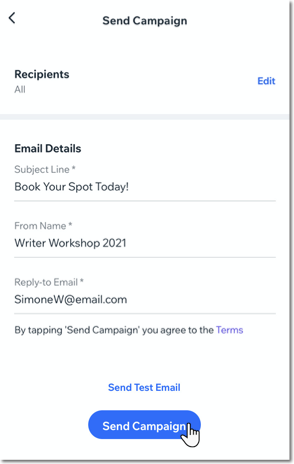이메일 마케팅: Wix 앱에서 캠페인 발송하기
1 분
이메일 캠페인을 추가하고 사용자 지정한 후에는 Wix 앱에서 연락처로 발송하거나 SNS 또는 이메일을 통해 캠페인 링크를 공유하세요.
Wix 앱에서 캠페인을 발송하려면:
- Wix 앱에서 임시 보관된 캠페인을 엽니다.
- 발송할 캠페인 옆에 있는 더보기
 아이콘을 탭한 후 편집을 탭합니다.
아이콘을 탭한 후 편집을 탭합니다.
참고: 데스크톱에서 캠페인을 추가한 경우 이 단계에서 발송을 탭합니다. - (캠페인을 편집하는 경우) 오른쪽 상단에서 다음을 탭합니다.
- 캠페인 발송 방법을 선택합니다.
- 연락처와 공유: 캠페인이 연락처 목록의 수신자에게 발송됩니다.
- 연락처와 공유를 탭합니다.
- 수신자 옆에 있는 추가를 탭해 이메일 마케팅 캠페인을 발송할 연락처 또는 이메일 주소를 추가합니다.
- 이메일 정보에서 캠페인 정보를 편집합니다.
- 제목: 수신자의 메일함에 표시되는 캠페인의 제목입니다.
- 보내는 사람: 이메일의 '발신자' 섹션에 표시되는 이름입니다.
- 회신 이메일: 이메일에 대한 답장이 발송될 이메일 주소입니다.
- 캠페인 발송을 탭합니다.
참고: 테스트 이메일 발송을 탭해 테스트 캠페인을 발송할 수도 있습니다. 테스트 이메일은 이메일 캠페인 월별 허용량에 포함되지 않습니다.
- SNS 공유하기: SNS 플랫폼에서 이메일 캠페인을 공유할 수 있습니다.
- SNS 공유하기를 탭합니다.
- 공유하기를 탭합니다.
- SNS 앱을 선택하고 지침에 따라 해당 플랫폼에서 공유합니다.
- 오른쪽 상단에서 발송을 탭합니다.
- 연락처와 공유: 캠페인이 연락처 목록의 수신자에게 발송됩니다.